Shopify와 WooCommerce는 온라인 스토어를 진행할 때 고려해야 할 가장 눈에 띄는 플랫폼입니다. 그러나 이 두 플랫폼은 서로 완전히 다릅니다. WooCommerce와 Shopify 중 하나를 선택하거나 한 플랫폼에서 다른 플랫폼으로 이동해야 하는 경우
WooCommerce에서 Shopify로 마이그레이션하기 전에 프로세스를 명확하게 이해해야 합니다. 그러면 문제 없이 작업을 완료할 수 있습니다.
다음은 WooCommerce에서 Shopify로 마이그레이션할 때 고려해야 할 가장 중요한 세 가지 영역입니다.
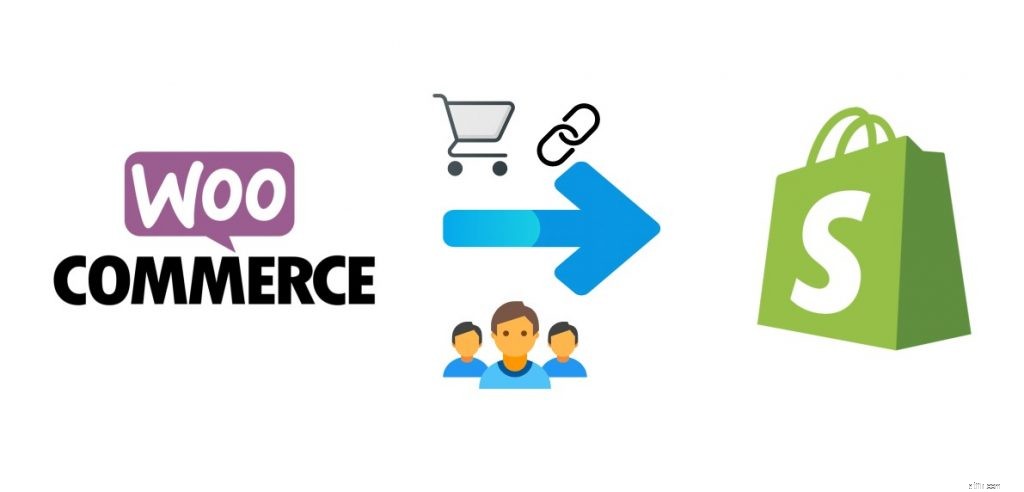
WooCommerce 스토어의 모든 제품을 Shopify로 수동으로 내보내야 합니다. 그렇게 하려면 WordPress 웹사이트의 WooCommerce 탭으로 이동한 다음 관리자 패널을 찾아야 합니다. 거기에서 CSV Import Suite라는 옵션을 찾을 수 있습니다. 제품 내보내기 옵션을 클릭해야 합니다. 그러면 WooCommerce 웹사이트에서 모든 제품과 제품 변형을 내보낼 수 있는 기회가 제공됩니다.
여기에서 제품과 관련된 다양한 측면을 자유롭게 내보낼 수 있습니다. 예를 들어 내보낼 제품 수에 대한 제한을 정의하고 오프셋을 설정하고 숨겨진 메타데이터를 포함할 수도 있습니다.
모든 제품 관련 정보를 CSV 파일로 내보낼 때 그에 따라 데이터를 정렬해야 합니다. 온라인에서 적절한 템플릿을 찾아 사용할 수 있습니다.
Shopify로 가져오기 전에 Shopify의 필수 필드를 명확하게 이해해야 합니다. 이러한 이해가 없으면 WooCommerce를 Shopify로 마이그레이션하려고 할 때 수많은 문제에 직면하게 됩니다. 이러한 실수를 하지 않도록 해야 합니다.
제품의 변형이 있는 경우 제품 아래에 새 줄을 삽입하고 있는지 확인해야 합니다. 그런 다음 가져올 때 HTML 및 제목 필드를 건너뛸 수 있습니다.
Shopify의 파일 페이지로 이동한 다음 CSV 파일을 가져올 수 있습니다. 계속 진행하면 업로드하기 전에 CSV 파일에 복사할 수 있도록 Shopify가 URL을 자동으로 생성하는 방법을 찾을 수 있습니다. 또는 타사 사진 호스팅 웹사이트에 제품 이미지를 업로드할 수도 있습니다. 이미지 URL을 복사하여 Shopify의 파일 페이지에 붙여넣어야 합니다.
WooCommerce에서 Shopify로 마이그레이션하는 데 사용하는 CSV 파일은 15MB를 초과할 수 없습니다.
제품 마이그레이션이 완료되면 기존 주문을 마이그레이션해야 합니다. 그런 다음 고객으로부터 수행한 기존 주문을 이행할 수 있습니다. 이렇게 하면 마이그레이션 프로세스로 인해 비즈니스에 미치는 영향이 최소화됩니다.
WooCommerce에서 Shopify로 주문을 가져오는 데 사용할 수 있는 수동 방법은 없습니다. 작업을 완료하려면 타사 앱의 도움을 받아야 합니다. 앱에 대한 비용도 지불해야 합니다.
주문 마이그레이션에 도움이 되는 Shopify 앱을 사용할 수 있습니다. Simply Order Export는 고려해볼 수 있는 훌륭한 앱입니다. 또는 Order/Customer CSV Exporter 또는 Store Exporter Deluxe를 사용할 수 있습니다.
기간을 정의한 다음 그에 따라 주문을 내보낼 수 있는 자유는 추가적인 이점입니다. 환불되거나 취소된 데이터를 내보내고 있지 않은지 확인할 수도 있습니다. 하나 이상의 제품 주문을 고객에게 귀속시킬 수 있는 자유가 있습니다. 반면에 Shopify로 주문을 개별적으로 가져오거나 대량 가져오기를 진행할 수 있습니다.
WooCommerce에서 Shopify로 마이그레이션할 때 리디렉션을 무시해서는 안 됩니다. 그렇지 않으면 장기적으로 수많은 좌절스러운 상황에 직면할 수 있습니다. 기존 고객이 온라인 상점의 제품 페이지 및 기타 필수 페이지를 즐겨찾기에 추가했기 때문입니다. 리디렉션 관리 프로세스를 무시하면 최상의 경험을 제공할 수 없습니다. 반면에 개발한 모든 외부 백링크도 영향을 받을 수 있습니다.
수동 리디렉션을 진행할 수 있습니다. Shopify의 관리자 패널로 이동한 다음 온라인 스토어를 선택해야 합니다. 그런 다음 탐색을 선택해야 합니다. 이제 URL 리디렉션이라는 옵션이 표시됩니다. 이 옵션을 사용하여 URL 리디렉션을 추가할 수 있습니다. 이전 URL과 새 URL을 적절하게 입력하고 저장하기만 하면 됩니다. 그러나 이것은 수동 프로세스입니다. 많은 수의 URL 리디렉션이 있는 경우 이것은 혼자서 할 수 있는 일이 아닙니다.
많은 수의 URL 리디렉션을 관리하기 위해 일괄 업로드 리디렉션을 진행할 수 있습니다. 이것은 Traffic Control과 같은 타사 응용 프로그램의 도움으로 수행할 수 있습니다. 편리한 방식으로 URL을 대량 업로드하는 데 도움이 될 수 있습니다. 이 앱의 가장 좋은 점 중 하나는 Shopify 스토어의 모든 404 오류를 처리하고 실시간으로 수정할 수 있다는 것입니다. 따라서 Shopify 스토어에서 404 오류가 발생하지 않으므로 안심할 수 있습니다.
복잡한 비즈니스 프로세스를 자동화하는 경향이 증가하고 있음을 고려할 때 오늘날 온라인 마이그레이션 도구/변환기/서비스가 인기를 얻고 있는 이유가 명확해졌습니다. Cart2Cart는 판매자가 다운타임이나 데이터 손실 없이 WooCommerce 스토어 데이터를 Shopify로 정확하게 마이그레이션할 수 있도록 하는 혁신적이고 비기술적인 솔루션입니다.
마지막 단어
이제 WooCommerce에서 Shopify로 마이그레이션하는 방법을 알게 되었습니다. Shopify의 기능에 깊은 인상을 받았다면 WooCommerce를 고수해서는 안 됩니다. 이에 따라 마이그레이션을 결정해야 합니다. 위에서 언급한 단계를 거쳐야 하는 곳입니다. 이를 고수할 수 있다면 비즈니스 고객에게 제공하는 경험에 큰 영향을 미치지 않으면서 마이그레이션 프로세스를 진행할 수 있습니다.